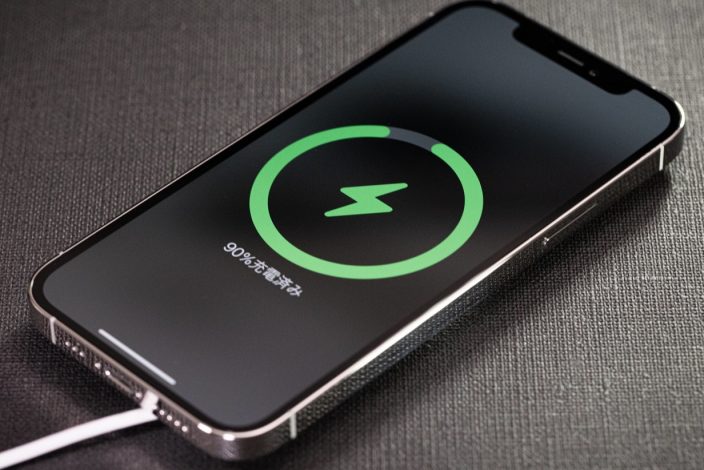困ったときは
ホームボタンが故障している、iPhone を初期化。「こんにちわ」から次に進めない。ホームボタン修理は不要です。 | スマホスピタル
ホームボタンが故障している iPhone は、多くの方が「アシスティブタッチ」(ホームボタンの代わり)を
画面上に出してご利用されています。
空きストレージが残り少ないので、全てのデータのバックアップは取った後、一からデータ整理を兼ねて
最初から使い始めたいと思いアップデートと復元をした場合どうなるのでしょう?
復元=初期化(データは消えます)。
アップデート=最新のiOS に、バージョンアップされます。
バックアップはあるので、再設定すれば問題ない様に思えますが、
「アシスティブタッチ」は消え、ホームボタンが使えないので「こんにちは」から全く先に進めません。
iTunes に、繋いでも同じく先に進めません。
困りましたね。
iPhone 5S 編
指紋認証は使えませんがホームボタンの修理は可能ですが、修理をせずに簡単に先に進む方法があるんですね。
「こんにちは」の右下の『i』マークはタッチ出来るのみで何も出来ませんが、方法は再起動です。
言語を選択
国または地域を選択
クイックスタート
キーボード
順に進んでいきます。
Wi-Fi ネットワークを選択で、ネットワークに繋げます。
iPhone のアクティベートには数分かかることがあります
データとプライバシー
Touch ID
(勝手に次へ進みますが慌てずにそのままで問題ありません)
ホームボタンが使えないので、Touch ID(指紋認証)が使えません。
失敗
やり直す
Touch ID をあとで設定
この設定画面では、Touch ID をあとで設定で次に進みます。
パスコードを作成
Appとデータ
Apple ID
iMessage と FaceTime
エクスプレス設定
iPhone を常に最新の状態に
スクリーンタイム
App 解析
ようこそ iPhone へ
さあはじめよう
これで完了です。
再度、アシスティブタッチを出しましょう。
Apple ID にログインしてして完了です。
ホームボタンが使えない為、スクリーンショットが撮れません。
アシスティブタッチをカスタマイズして「スクリーンショット」は必須にはなります。
手前に傾けてスリープ解除の機能が、iPhone 5S には備わっていません。
ホームボタンを修理すれば、スリープからの復帰に毎回電源ボタンを一回押さないといけない煩わしさは
無くなります。
スリープ解除機能が備わっているのは、iPhone 6S以降。
不便を感じていらっしゃらないのであればそのままでも良いと思います。
Touch ID(指紋認証)は、使えませんがホームボタンでスリープ解除をご希望の方は、
iPhone 4 から iPhone 6SPlus まででしたらホームボタンの修理は、スマホスピタルで可能です。
ご参考にしてみて下さいね。
バックアップの作成と確認。
Apple ID と パスワードがわからない場合は、作成したバックアップを元に戻す事が出来ません。
初期化、リセットは慎重に行いましょう。

CONTACT
お気軽にお問い合わせください
ご使用中のスマホの故障・水没・再起動の繰り返しなど、不具合に関するご質問やスタッフ募集、フランチャイズ加盟店募集、法人契約についてなどお気軽にお問合せください。確認次第、メールでご返信させていただきます。